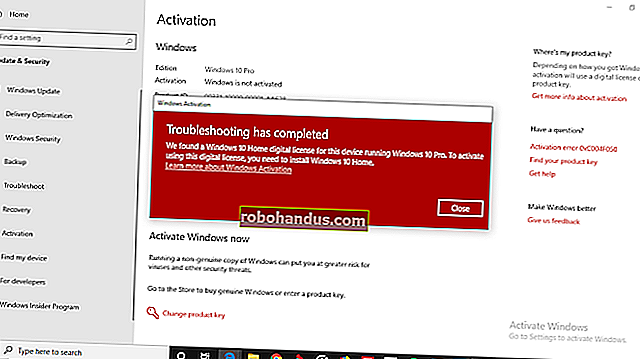الدليل الكامل لإنشاء روابط رمزية (ويعرف أيضًا باسم الارتباطات الرمزية) على Windows

تدعم أنظمة التشغيل Windows 10 و 8 و 7 و Vista ارتباطات رمزية - تُعرف أيضًا باسم الروابط الرمزية - تشير إلى ملف أو مجلد على نظامك. يمكنك إنشاؤها باستخدام موجه الأوامر أو أداة خارجية تسمى Link Shell Extension.
ما هي الروابط الرمزية؟
الروابط الرمزية هي في الأساس اختصارات متقدمة. قم بإنشاء ارتباط رمزي لملف أو مجلد فردي ، وسيظهر هذا الارتباط على أنه هو نفسه الملف أو المجلد إلى Windows - على الرغم من أنه مجرد ارتباط يشير إلى الملف أو المجلد.
على سبيل المثال ، لنفترض أن لديك برنامجًا يحتاج إلى ملفاته في C: \ Program. ترغب حقًا في تخزين هذا الدليل في D: \ Stuff ، لكن البرنامج يتطلب أن تكون ملفاته في C: \ Program. يمكنك نقل الدليل الأصلي من C: \ Program إلى D: \ Stuff ، ثم إنشاء ارتباط رمزي في C: \ Program يشير إلى D: \ Stuff. عند إعادة تشغيل البرنامج ، سيحاول الوصول إلى دليله على C: \ Program. سيقوم Windows بإعادة توجيهه تلقائيًا إلى D: \ Stuff ، وسيعمل كل شيء كما لو كان في C: \ Program.
يمكن استخدام هذه الحيلة لجميع أنواع الأشياء ، بما في ذلك مزامنة أي مجلد مع برامج مثل Dropbox و Google Drive و OneDrive.
هناك نوعان من الروابط الرمزية: صلبة ولينة. تعمل الروابط الرمزية الناعمة بشكل مشابه للاختصار القياسي. عندما تفتح رابطًا لينًا لمجلد ، ستتم إعادة توجيهك إلى المجلد حيث يتم تخزين الملفات. ومع ذلك ، فإن الرابط الصلب يجعله يبدو كما لو أن الملف أو المجلد موجود بالفعل في موقع الارتباط الرمزي ، ولن تعرف تطبيقاتك أي شيء أفضل. هذا يجعل الروابط الرمزية الصعبة أكثر فائدة في معظم المواقف.
لاحظ أن Windows لا يستخدم بالفعل المصطلحين "ارتباط ثابت" و "ارتباط ناعم". بدلاً من ذلك ، يستخدم المصطلحين "الرابط الثابت" و "الرابط الرمزي". في وثائق Windows ، "الرابط الرمزي" هو نفس الشيء مثل "الرابط الناعم". ومع ذلك ، mklinkيمكن للأمر إنشاء كل من الروابط الصلبة (المعروفة باسم "الروابط الصلبة" في Windows) والروابط الناعمة (المعروفة باسم "الروابط الرمزية" في Windows).
كيفية إنشاء روابط رمزية باستخدام mklink
يمكنك إنشاء روابط رمزية باستخدام الأمر mklink في نافذة موجه الأوامر كمسؤول. لفتح واحد ، حدد موقع اختصار "موجه الأوامر" في قائمة ابدأ ، وانقر بزر الماوس الأيمن فوقه ، وحدد "تشغيل كمسؤول".
في Windows 10's Creators Update ، يمكنك استخدام نافذة موجه الأوامر العادية ، دون تشغيلها كمسؤول. ومع ذلك ، للقيام بذلك بدون نافذة موجه أوامر المسؤول ، يجب أولاً تمكين وضع المطور من الإعدادات> التحديث والأمان> للمطورين.

بدون أي خيارات إضافية ، mklinkيقوم بإنشاء ارتباط رمزي لملف. يقوم الأمر أدناه بإنشاء ارتباط رمزي أو "ناعم" عند Linkالإشارة إلى الملف Target:
الهدف ارتباط mklink
استخدم / D عندما تريد إنشاء ارتباط ناعم يشير إلى دليل. مثل ذلك:
mklink / دي لينك الهدف
استخدم / H عندما تريد إنشاء ارتباط صلب يشير إلى ملف:
هدف ارتباط mklink / H
استخدم / J لإنشاء ارتباط صلب يشير إلى دليل ، يُعرف أيضًا باسم وصلة الدليل:
mklink / J Link الهدف

لذلك ، على سبيل المثال ، إذا كنت تريد إنشاء وصلة دليل (رابط ثابت لمجلد) في C: \ LinkToFolder الذي يشير إلى C: \ Users \ Name \ OriginalFolder ، فستقوم بتشغيل الأمر التالي:
mklink / J C: \ LinkToFolder C: \ Users \ Name \ OriginalFolder
ستحتاج إلى وضع علامات اقتباس حول المسارات ذات المسافات. على سبيل المثال ، إذا تم تسمية المجلدات بدلاً من ذلك باسم C: \ Link To Folder و C: \ Users \ Name \ Original Folder ، فستستخدم الأمر التالي بدلاً من ذلك:
mklink / J "C: \ Link To Folder" "C: \ Users \ Name \ Original Folder"

إذا رأيت الرسالة "ليس لديك امتياز كافٍ لإجراء هذه العملية." ، فأنت بحاجة إلى تشغيل موجه الأوامر كمسؤول قبل تشغيل الأمر.
كيفية إنشاء روابط رمزية بأداة رسومية
إذا كنت ترغب في القيام بذلك باستخدام أداة رسومية ، فقم بتنزيل Link Shell Extension. تأكد من تنزيل حزمة المتطلبات المسبقة المناسبة قبل الأداة نفسها — كلاهما مرتبط بصفحة تنزيل الأداة.
بمجرد تثبيته ، حدد موقع الملف أو المجلد الذي تريد إنشاء ارتباط له ، وانقر بزر الماوس الأيمن فوقه ، وحدد "اختيار مصدر الارتباط" في القائمة.

يمكنك بعد ذلك النقر بزر الماوس الأيمن داخل مجلد مختلف ، والإشارة إلى قائمة "إفلات باسم" وتحديد "Hardlink" لإنشاء رابط ثابت لملف ، أو "Junction" لإنشاء رابط ثابت إلى دليل ، أو "Symbolic Link" لإنشاء ارتباط لين لملف أو دليل.

كيفية حذف الروابط الرمزية
للتخلص من ارتباط رمزي ، يمكنك ببساطة حذفه كما تفعل مع أي ملف أو دليل آخر. فقط كن حريصًا على حذف الرابط نفسه بدلاً من الملف أو الدليل الذي يرتبط به.